2 下準備
以降は順を追って細かい解説をする.
2.1 より丁寧なインストール解説
文書を生成するのに必要なものをインストールする.
このドキュメントは rmdja パッケージに含まれている. よってまずはこれをダウンロードしてほしい.
3種類のテンプレートのうち, pdf book in Japanese のみ, 文書のビルドのための下準備が追加で必要になるため, その方法を解説する. それ以外は第 1 節で書いたように “knit” ボタンを押すだけで良い.
最低限のファイルやパッケージで動くほうのデモ用ディレクトリをコピーする. ただし, tidyverse と kableExtra のインストールも必要である.
2.2 書籍形式のビルド操作
書籍形式のテンプレートである pdf book in Japanese を選択した場合, 論文形式やスライド形式とは違いフォルダが作られ, その中に _bookdown.yml, _output.yml というファイルが作られる. これらは書籍の細かいフォーマットを設定するためのファイルである. 新規作成ファイルも同じフォルダに index.Rmd という名前で保存する. この名前は最初に読み込むファイル名のデフォルト名として決まっているため, 他の名前で保存すると正しく動作しないことがある. さらにbookdown の文書生成は従来の R Markdown と違い, RStudio の knit ボタンではできない. 代わりに, 以下の2通りの方法がある.
bookdown::render_book('index.Rmd', format = "bookdown::gitbook")などを呼び出す- RStudio の Build ペーンを使う
前者の場合は, Rmd ファイルのあるディレクトリに移動して以下の関数を実行する. 順にHTML, PDF, epub を出力している
bookdown::render_book("index.Rmd", "rmdja::gitbook_ja")
bookdown::render_book("index.Rmd", "rmdja::pdf_book_ja")
bookdown::render_book("index.Rmd", "bookdown::epub_book")コピーしたディレクトリ bookdown-minimal を設定する (図 2.1, 2.2).
Build ペーンの “Build Book” の三角形を押すと, 使用できるフォーマット一覧が表示される. これはスライド, 縦書き文書, 書籍などといった文書の種類と1対1で対応しているわけではなく, フォーマット関数に対応している.
- HTML形式 -
rmdja::gitbook_ja - PDF形式 -
rmdja::pdf_book_ja - 電子書籍 (EPUB) 形式 -
bookdown::epub_book
デフォルトでは “All Formats” にチェックが入っているため, これら3種類のファイル形式を一度に生成する.
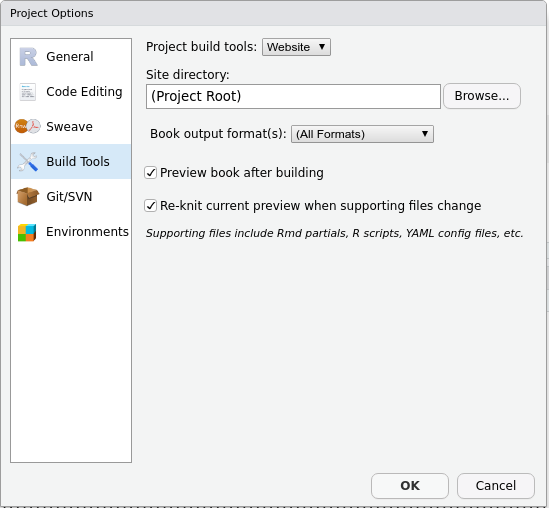
図 2.1: Build ペーンの手動設定
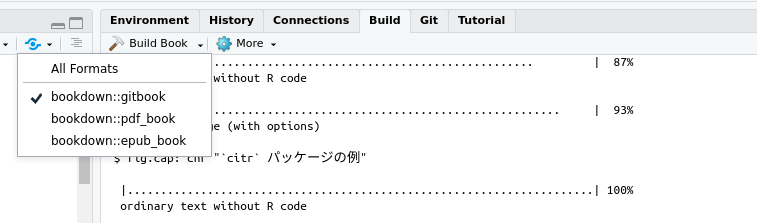
図 2.2: Build ペーンの手動設定
これで _book フォルダに出力がされる.